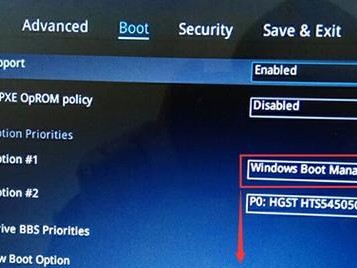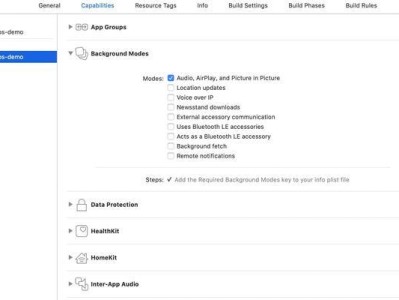戴尔电脑是全球知名的电脑品牌之一,而使用优盘来安装操作系统是一种方便快捷的方法。本文将为大家介绍如何利用优盘在戴尔电脑上安装系统,并提供详细的操作步骤和注意事项。
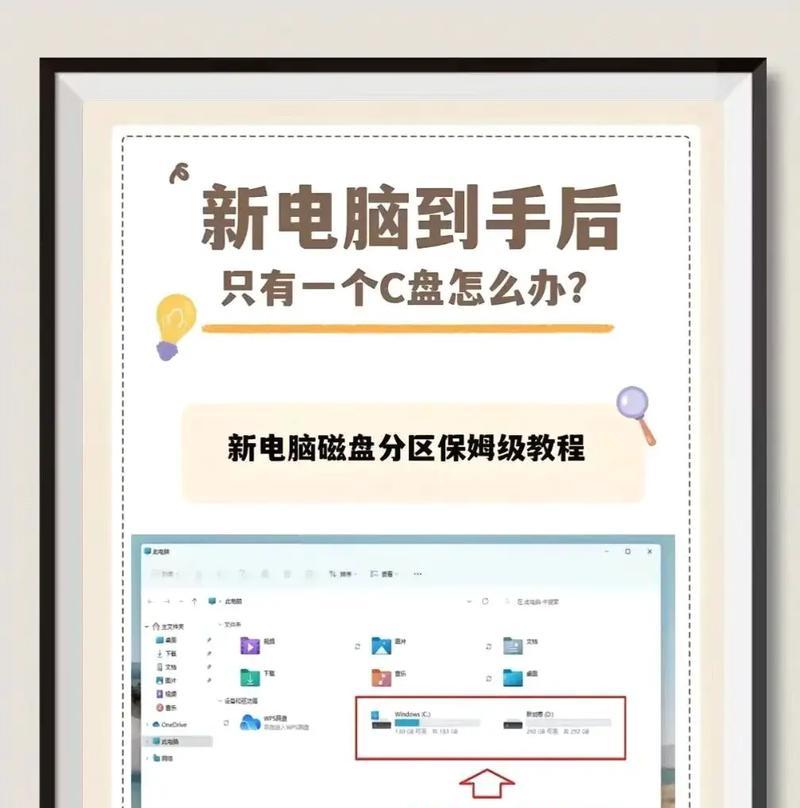
1.准备工作:
在开始安装系统前,确保您已经备份好重要文件并将其存储在其他设备中,同时准备好一台可用的优盘。
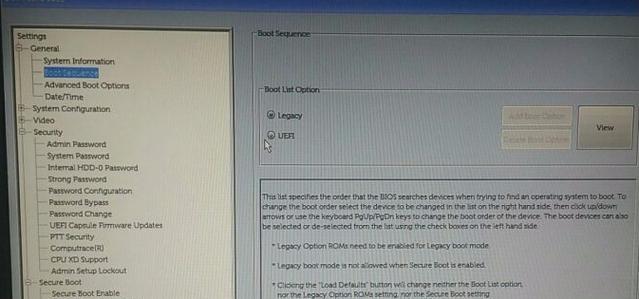
2.下载操作系统镜像文件:
在戴尔电脑上下载所需操作系统的镜像文件。您可以从官方网站或其他可靠来源下载到合适的系统镜像。
3.格式化优盘:
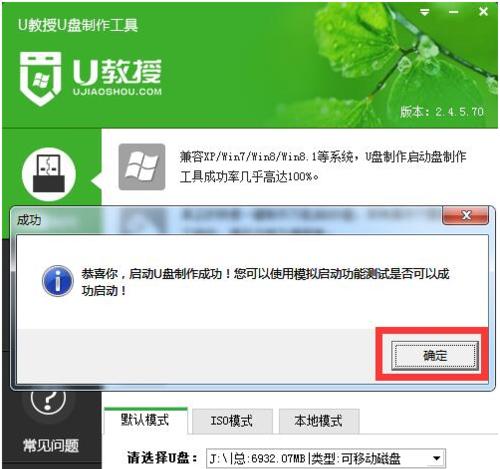
将优盘插入电脑后,在Windows资源管理器中右键单击该优盘,选择“格式化”。在弹出的窗口中,选择“FAT32”作为文件系统,并点击“开始”按钮进行格式化。
4.创建启动盘:
打开一个可信赖的启动盘制作工具,如Rufus。在该工具中,选择刚才格式化好的优盘作为目标设备,并将下载好的操作系统镜像文件导入工具中。点击“开始”按钮,工具将自动创建一个启动盘。
5.设置电脑启动顺序:
重启戴尔电脑后,按下Del或F2等键进入BIOS设置。在“启动”选项卡中,将优盘设备移动到启动顺序的首位。
6.保存并退出BIOS设置:
在BIOS设置界面中,找到保存并退出的选项,并按照提示保存设置并退出。
7.安装系统:
戴尔电脑重启后,会自动从优盘启动。按照屏幕上的指示选择语言、时区等选项,并点击“安装”按钮开始安装操作系统。
8.接受许可协议:
阅读操作系统的许可协议,并勾选“同意”选项。
9.选择安装类型:
根据个人需求选择适合的安装类型,可以选择全新安装或保留个人文件并进行升级安装。
10.选择安装位置:
如果有多个磁盘分区,选择您想要安装操作系统的磁盘,并点击“下一步”按钮。
11.等待安装完成:
操作系统会自动安装并进行相关设置,这个过程可能需要一些时间,请耐心等待直到安装完成。
12.配置系统设置:
根据个人偏好和需要,配置操作系统的相关设置,如网络连接、用户账户等。
13.安装驱动程序:
连接到互联网后,戴尔电脑会自动下载并安装所需的驱动程序。如果有需要,您也可以手动下载安装。
14.更新操作系统:
安装完成后,及时更新操作系统以获取最新的功能和安全补丁。
15.完成安装:
现在,您已经成功地使用优盘在戴尔电脑上安装了系统。尽情享受全新的操作系统带来的便利和功能吧!
通过本文的教程,我们了解到在戴尔电脑上使用优盘安装系统的方法。通过准备工作、格式化优盘、创建启动盘、设置启动顺序、安装系统、配置设置和安装驱动程序等步骤,我们可以轻松地在戴尔电脑上安装最新的操作系统。这种方法方便快捷,适用于各种型号的戴尔电脑。希望本文能对大家有所帮助!